什么是selenium
selenium是一款基于浏览器自动化的模块
和爬虫的关联:
- 模拟登录
- 获取动态加载的数据
selenium如何获取动态加载的数据
环境安装 : pip install selenium 基本的使用情况: 结合着某一款浏览器驱动程序实例化一个浏览器对象 1.下载浏览器驱动程序: http://chromedriver.storage.googleapis.com/index.html 2.查看驱动和浏览器版本的映射关系: http://blog.csdn.net/huilan_same/article/details/51896672 3.编写自动化操作代码
实例代码
from selenium import webdriver from bs4 import BeautifulSoup #实例化一个浏览器对象,Chrome可以选择成别的浏览器,chromedriver.exe是一个可执行程序 bro = webdriver.Chrome(excutable_path='./chromedriver.exe') #发送get请求 bro.get(url='http://125.35.6.84:81/xk/') #获取页面数据 page_text=bro.page_source #进行数据解析 soup=BeautifulSoup(page_text,'lxml') dl_list=soup.select('#gzlist > li > dl') for dl in dl_list: name=dl.string print(name)
selenium的详细用法
bro=webdriver.Chrome(executable_path='./chromedriver.exe') bro.get('https://www.taobao.com')
#从网页上定位到搜索框,并输入信息 search_input=bro.find_element_by_id('q') search_input.send_keys('小苹果') time.sleep(2) #如何执行js代码 bro.execute_script('window.scrollTo(0,document.body.scrollHeight)') time.sleep(2) bro.execute_script('window.scrollTo(0,document.body.scrollHeight)') time.sleep(2) #定位到提交按钮,输入完毕之后点击提交 btn = bro.find_element_by_xpath('//*[@id="J_TSearchForm"]/div[1]/button') btn.click() time.sleep(2) #关闭浏览器 bro.quit()
执行动作链(执行动作链其实就是拖动某一个物体到另一个地方)
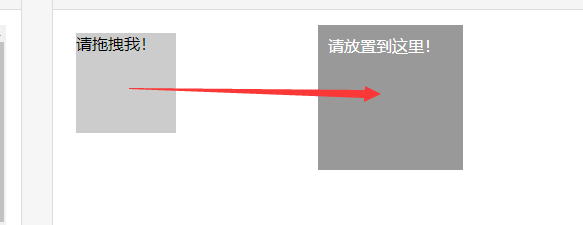
实例代码
from selenium import webdriver frim selenium.webdriver import ActionChains # 实例化一个浏览器页面 bro = webdriver.Chrome(executable_path='chromedriver.exe') # 向这个网址发送请求 bro.get('https://www.runoob.com/try/try.php?filename=jqueryui-api-droppable') # 如果html中又封装了一个html,则需要手动找到iframe标签 ,需要在定位到这个标签才可以 bro.switch_to.frame('iframeResult') # 找到拖拉窗口的标签 div_tag = bro.find_element_by_id('draggable') # 实例化一个动作链对象,将整个页面页面全部传递进去 actionChains = ActionChains(bro) # 给动作链对象指定那个标签进行拖拽 actionChains.click_and_hold(div_tag) # 指定拖动几次 for i in range(3): # 指定每一次拖动的距离 actionChains.move_by_offset(40, 0).perform() time.sleep(1) # 动作链的释放 actionChains.release() # 退出浏览器 bro.quit()
我们现在知道了selenium可以轻而易举的爬取到网站的动态数据,那么有些网站就会出来检测你所发送的请求是不是selenium模块发送的,如果是,直接屏蔽掉,那么我们就无法获取到数据了
解决方法:
#固定用法
from selenium.webdriver import ChromeOptions option = ChromeOptions() option.add_experimental_option('excludeSwitches', ['enable-automation']) url = 'https://bj.meituan.com/' bro = webdriver.Chrome(executable_path='./chromedriver.exe',options=option) bro.get(url) time.sleep(2) bro.get(url)
如何设置浏览器的无可视化界面
from selenium.webdriver.chrome.options import Options # 创建一个参数对象,用来控制chrome以无界面模式打开 chrome_options = Options() chrome_options.add_argument('--headless') chrome_options.add_argument('--disable-gpu') url = 'https://bj.meituan.com/' bro = webdriver.Chrome(executable_path='./chromedriver.exe', chrome_options=chrome_options) bro.get(url) time.sleep(2) bro.get(url) time.sleep(2) bro.save_screenshot('1.png') print(bro.page_source)
linux下使用selenium
使用selenium需要对应的浏览器,这个就不做过多的解释了,直接官网上下载安装即可
from selenium import webdriver from selenium.webdriver.chrome.options import Options options = Options() options.add_argument('--no-sandbox') options.add_argument('--disable-dev-shm-usage') options.add_argument('--headless') browser = webdriver.Chrome(chrome_options=options) browser.get("https://www.baidu.com") print browser.title ''' –no-sandbox 参数是让Chrome在root权限下跑 –headless 参数是不用打开图形界面 # 如果想提高速度,可以添加以下参数 options.add_argument('blink-settings=imagesEnabled=false') # 谷歌文档提到需要加上这个属性来规避bug options.add_argument('--disable-gpu') '''
scrapy框架
概况:
什么是框架:
框架其实是一个具有很强的通用性并且集成了很多功能的项目模板
如何学习框架:
掌握框架的功能,可以熟练使用每一种功能即可.
scrapy:
- 集成了异步操作,高性能的数据解析,高性能的持久化存储
环境的安装:
1. pip install wheel 2. 下载twisted http://www.lfd.uci.edu/~gohlke/pythonlibs/#twisted 3. 在python的Teminal中进入下载的目录,执行pip3 install Twisted‑17.1.0‑cp36‑cp36m‑win_amd64.whl 4. pip3 install pywin32 5. pip3 install scrapy
使用流程:
1.创建一个工程:(创建完成之后会出现一个项目的目录)
scrapy startproject ProName
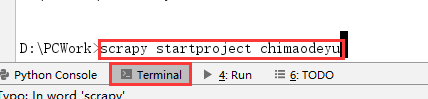
2.cd 到ProName
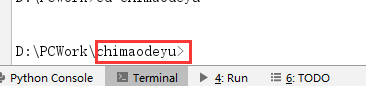
3.创建一个爬虫文件: (创建完成之后会在项目目录下的spiders目录下出现一个爬虫文件)
scrapy genspider spiderName www.baibai.com

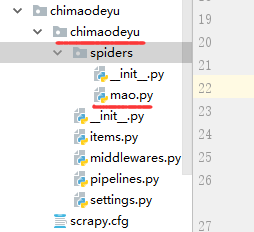
然后在爬虫文件中会出现以下代码
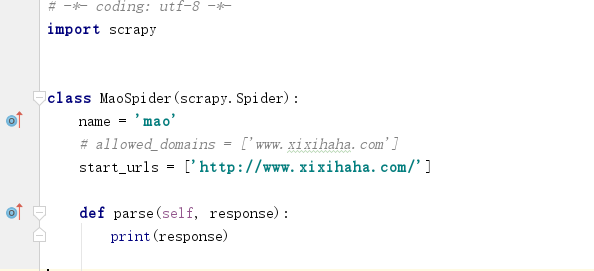
name : 爬虫文件的名称
allowed_domains : 允许通过的域名(一般用不到,除非排除的时候)
start_urls : 相当于所有的域名
然后我们进入settings.py文件中进行配置:
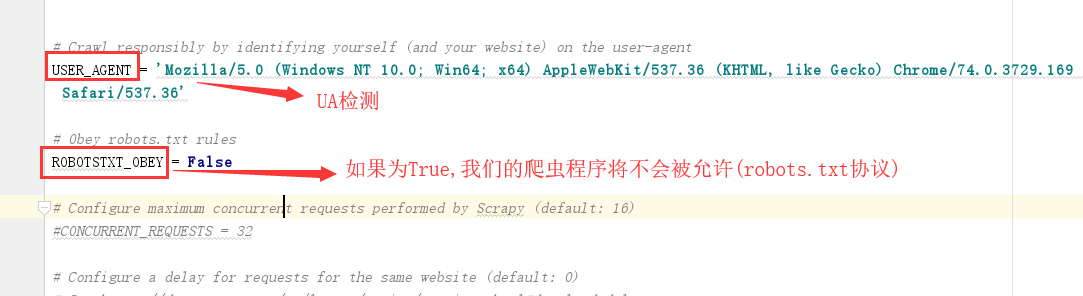
4.执行程序 :
scrapy crawl spiderName

实例: 12306模拟登录
超级鹰代码识别验证码:
import requests from hashlib import md5 class Chaojiying_Client(object): def __init__(self, username, password, soft_id): self.username = username password = password.encode('utf8') self.password = md5(password).hexdigest() self.soft_id = soft_id self.base_params = { 'user': self.username, 'pass2': self.password, 'softid': self.soft_id, } self.headers = { 'Connection': 'Keep-Alive', 'User-Agent': 'Mozilla/4.0 (compatible; MSIE 8.0; Windows NT 5.1; Trident/4.0)', } def PostPic(self, im, codetype): """ im: 图片字节 codetype: 题目类型 参考 http://www.chaojiying.com/price.html """ params = { 'codetype': codetype, } params.update(self.base_params) files = {'userfile': ('ccc.jpg', im)} r = requests.post('http://upload.chaojiying.net/Upload/Processing.php', data=params, files=files, headers=self.headers) return r.json() def ReportError(self, im_id): """ im_id:报错题目的图片ID """ params = { 'id': im_id, } params.update(self.base_params) r = requests.post('http://upload.chaojiying.net/Upload/ReportError.php', data=params, headers=self.headers) return r.json() def get_img_text(imgPath): chaojiying = Chaojiying_Client('超级鹰账号', '超级鹰密码', '899370')#用户中心>>软件ID 生成一个替换 96001 im = open(imgPath, 'rb').read()#本地图片文件路径 来替换 a.jpg 有时WIN系统须要// return chaojiying.PostPic(im, 9004)['pic_str']
然后对12306进行模拟登录: 验证码图片必须通过裁剪图片的形式获取
from selenium import webdriver from lxml import etree from selenium.webdriver import ActionChains from PIL import Image from time import sleep bro = webdriver.Chrome(executable_path='./chromedriver.exe') bro.get('https://kyfw.12306.cn/otn/login/init') sleep(2) bro.find_element_by_id('username').send_keys('xxxxxxx') bro.find_element_by_id('password').send_keys('123456') #想要获取验证码图片左上角和右下角亮点坐标,通过这亮点坐标可以形成一个裁剪的矩形区域 code_img_ele = bro.find_element_by_xpath('//*[@id="loginForm"]/div/ul[2]/li[4]/div/div/div[3]/img') location = code_img_ele.location # 验证码图片左上角坐标 size = code_img_ele.size #验证码图片的长宽 #指定矩形区域 rangle = (int(location['x']),int(location['y']),int(location['x']+size['width']),int(location['y']+size['height'])) bro.save_screenshot('aa.png') i = Image.open('./aa.png') code_img_name = 'code.png' frame = i.crop(rangle) frame.save(code_img_name) #进行验证码的识别 result = get_img_text(code_img_name) print(result) # x1,y1|x2,y2|x3,y3 x,y #[[x1,y1],[x2,y2],[x3,y3]] [[x,y]] all_list = [] if '|' in result: list_1 = result.split('|') count_1 = len(list_1) for i in range(count_1): xy_list = [] x = int(list_1[i].split(',')[0]) y = int(list_1[i].split(',')[1]) xy_list.append(x) xy_list.append(y) all_list.append(xy_list) else: x = int(result.split(',')[0]) y = int(result.split(',')[1]) xy_list = [] xy_list.append(x) xy_list.append(y) all_list.append(xy_list) for l in all_list: #x,y就是需要点击的某一个点的坐标 x = l[0] y = l[1] #move_to_element_with_offset就是将x,y的参照系转移到指定的标签中 #每一个动作连的操作都必须基于一个单独的动作连 ActionChains(bro).move_to_element_with_offset(code_img_ele,x,y).click().perform() sleep(2) bro.find_element_by_id('loginSub').click() sleep(10) bro.quit()